-
 stvspp,
stvspp,
- 2648
Dual Shock Joystick USB 2.0


|
|
Все функции джойстика работают нормально. Особенно порадовал ход рычагов. Два вибромотора трясут тоже отлично. Кнопки не западают. Сделан очень качественно.
Вот его внешний вид.



В комплекте шел диск сдрайверами.Но при необходимости их можно найти в интернете.
rupert86.narod.ru/DualshockDriver_by_Rupert.zip
Можно и без драйверов.XP сам нашел и поставил драйвера, только без вибрации. Вобщем отличный геймпад и цена очень низкая.Кроме того его можно приспособить под любые игры.
Эмуляция геймпада Xbox 360.
Современные игры, в качестве API ввода, используют Xinput, в замен старого Dinput, что приводит к не возможности нормального использования большинства геймпадов, а использующих Xinput, помимо пада 360, сейчас крайне мало. Под нормальным использованием иметься ввиду корректная обратная связь, настроенная раскладка и перестройка интерфейса игры под геймпад. Большинство новых игр, в особенности имеющих статус «Games for Windows», распознав xinput геймпад, перестраивают свой интерфейс, что крайне важно, так как клавиатура это одно, геймпад другое, и просто присвоить определенные клавиши и комбинации клавиатуры, кнопкам геймпада, через специальный софт, может оказаться очень сложно.
Здесь речь пойдет об эмуляторе гейпмада xbox 360, который в прямом смысле слова позволяет заставить новую игру в том числе «Games for Windows», подумать, что ваше Dinput устройство, является геймпадом Xbox 360, а это озночает, что появится вибрация, настроится раскладка и перестроится интерфейс.
Итак для начала скачайте Эмулятор и положите в Новую папку.
Вот ссылка на эмулятор depositfiles.com/files/qmf90nzb
Подключаем геймпад к USB порту и запускаем эмулятор(x360ce.exe).Появляется вот такая картинка.
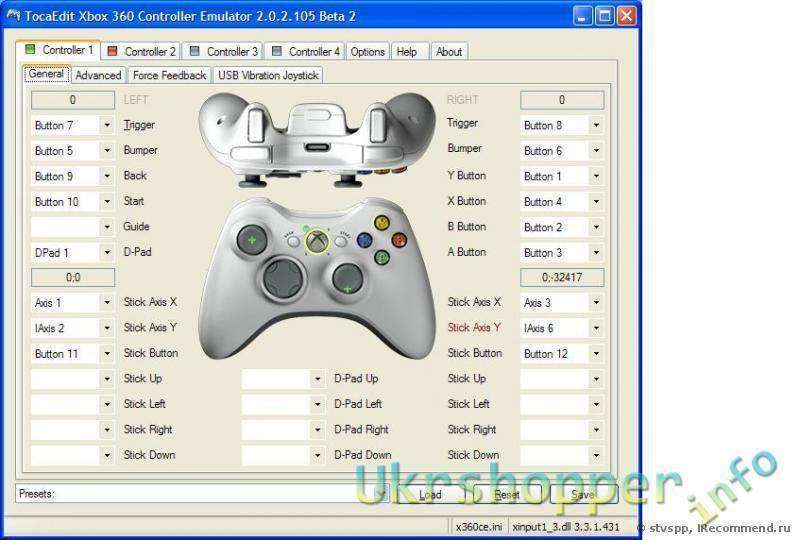
На вкладке Presets выбираем Logitech Cordless RumblePad 2, можно и другой но при этом нужно настраивать только четыре кнопки.Правые 1,2,3,4.Нажимаем на них последовательно и назначаем правильные.После настройки нажимаем Save.
В вкладке Advanced:-включите отдачу «Enable force Feedback»
-установите ее продолжительность, после поступления сигнала Overal Effect Stength
-Там же отдачу можно протестировать.
нажимаем Save.
Закрываем программу эмулятора и копируем все фаилы в каталог с игрой в котором расположен запускающий фаил игры.Вообщем в интернете очень подробно описано и много видео на эту тему.
Есть еще пару программ, используя которые этим джойстиком можно управлять мышкой и любыми клавишами.
Одна из них XPadder-5.7.
Коротко посамотрим на эту програмку.

Далее нажимаем кнопку с изображением геймпада.
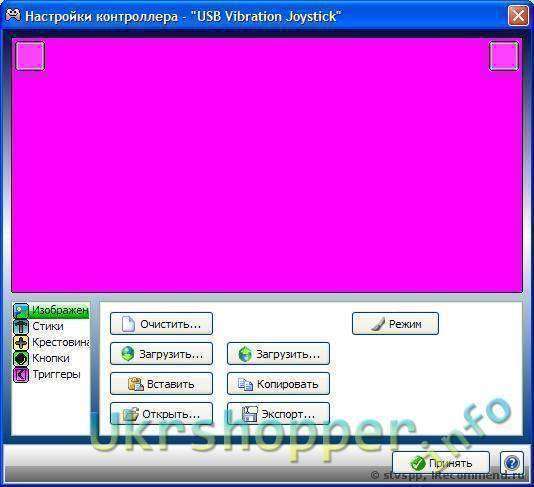
В этой вкладке выбираем похожий геймпад.Я выбрал Sony.
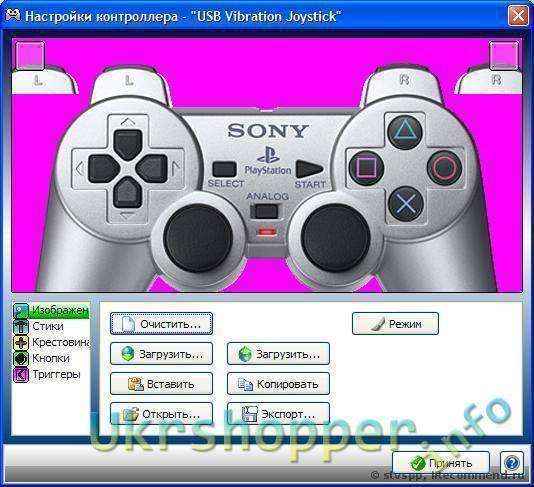
Далее последовательно переходим на стики, крестовину, кнопки и нажимая их устанавливаем на нужное место.
Получается примерно так.
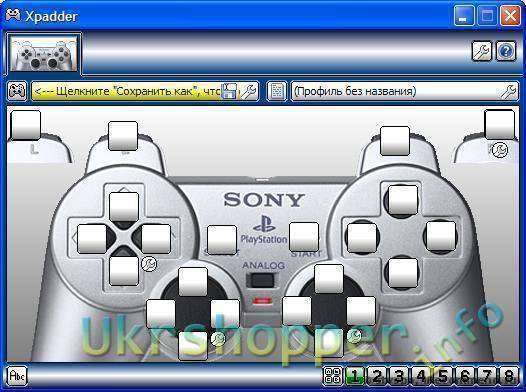
Затем нажимаем на каждую обозначенную кнопку мышкой, появляется раскладка клавиатуры, и мы присваиваем каждой значение.
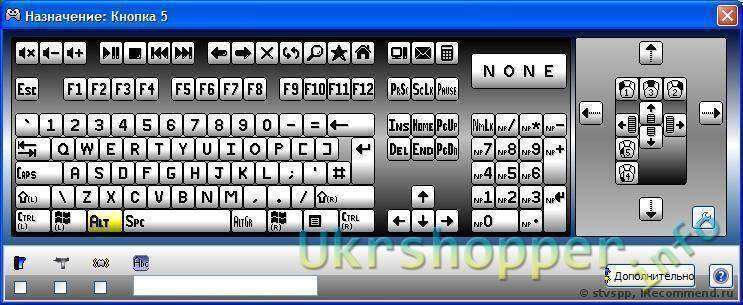
Вот примерно так и вы можете использовать геймпад в любых самых простых играх.
Еще одна программа jtk374en.Я с ней не разбирался.Если захочется разберетесь сами.
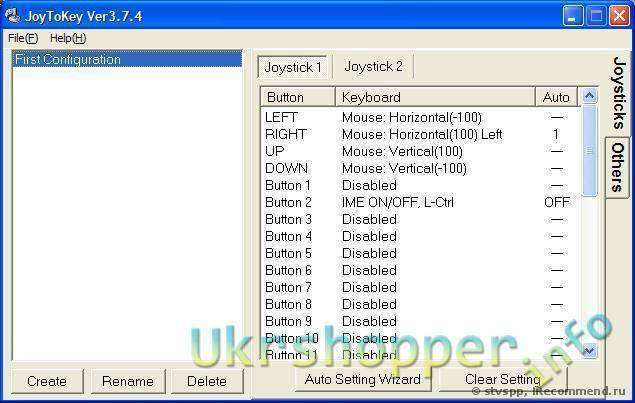
В общем прекрасный геймпад.

2 коментарі
У меня подобный геймпад — есть у нас в обзорах тоже